PC masaüstünüz, dosyalardan, klasörlerden, uygulamalardan kısayollara kadar her şeyi kaydedebileceğiniz yerdir. Masaüstü, tüm bunları, Windows 10 işletim sisteminize giriş yaptığınız anda gördüğünüz tüm bilgisayar ekranınızı kaplayarak görüntüler. Daha sonra masaüstünü ihtiyacınıza göre düzenleyebilirsiniz.
Bilgisayarınızdaki tüm dosyalar, klasörler ve kısayollar kullanıcı profilinizde özel bir konuma kaydedilirken, en son Windows 10 sürümü bunları iki farklı konumda depolar. İlki C: \ Users \ Public \ Desktop altında, diğeri ise mevcut kullanıcı profilinizin altında benzersiz bir konumda depolanır -% userprofile% \ Desktop. Windows ekranınızda Masaüstü olarak bu iki klasörün içeriğinin tek bir görünümünü görebilirsiniz.
Yani, evet, kişisel masaüstü klasör konumunuzu başka bir klasöre taşımak istiyorsanız, bunu kolayca yapabilirsiniz. Nasıl olduğunu görelim.
Çözüm: Masaüstü Özelliklerini Kullanma
Adım 1: Çalıştır kutusunu açmak için klavyenizdeki Windows tuşu + R'ye birlikte basın . Arama kutusuna bir ( . ) Ekleyin ve Enter tuşuna basın.

Adım 2: PC'nizin varsayılan klasör konumunu açacaktır. Şimdi, Masaüstü klasörüne sağ tıklayın ve içerik menüsünden Özellikler'i seçin.

3. Adım: Gelen Masaüstü Özellikleri penceresinde, seçmek Yer sekmesini ve sonra konumu görmesine uzay altında, tıklayın Taşı düğmesi.

Adım 4: Masaüstü klasörünü taşımak istediğiniz istenen konumu seçebileceğiniz Dosya Gezgini'ni açar . Yeni bir klasör oluşturabilir ve Masaüstünü bu yeni klasöre taşıyabilirsiniz .
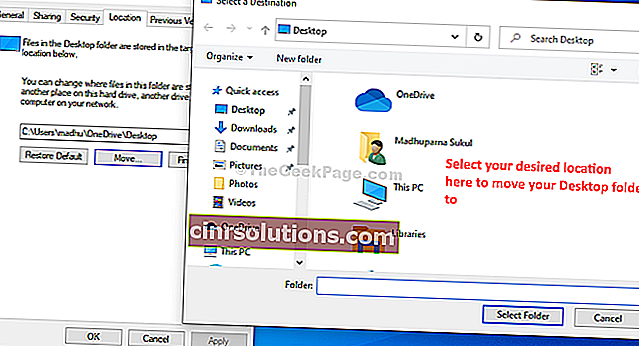
İşte bu ve şimdi Masaüstü klasör konumunuz Windows 10 PC'nizde istediğiniz konuma taşındı.